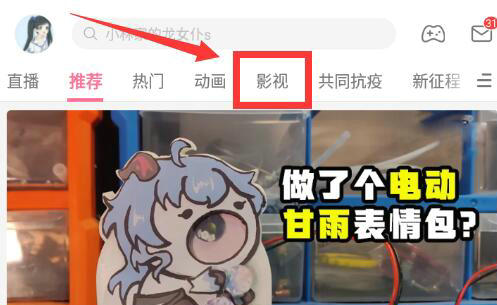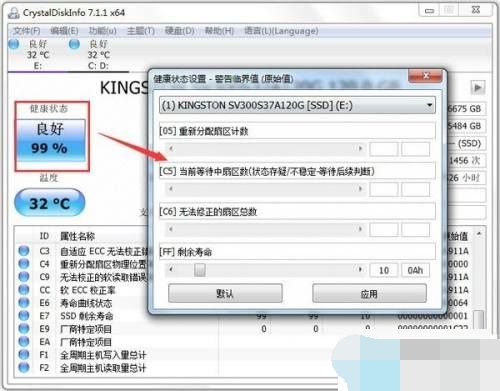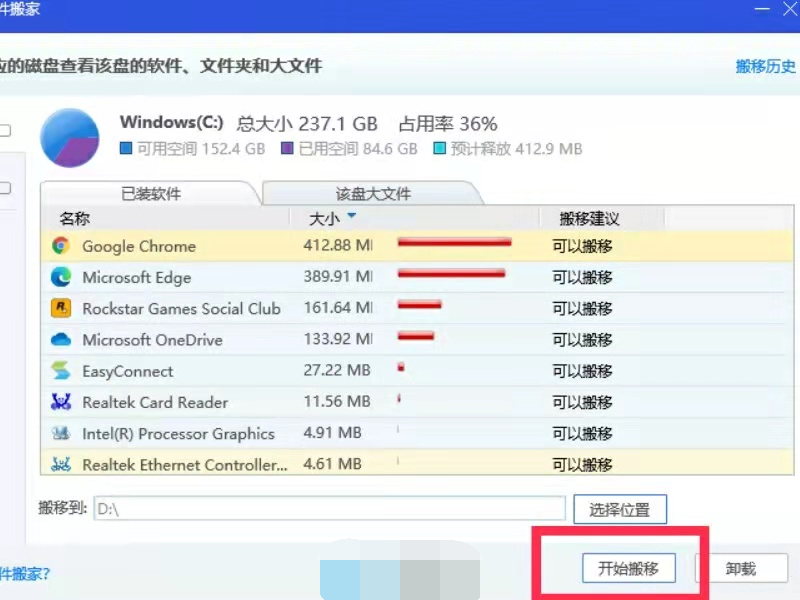Excel表格自动填充公填充柄(鼠标变成十字形)不显示怎么办?
- 编辑:飞飞系统
- 时间:2020-10-28
在使用excel制作表格的时候可能会使用一些公式来进行操作,可以有效提升工作效率,但是在使用一些自动填充公式的时候总会遇到一些小问题,比如今天飞飞系统小编所介绍的在单元格中正确填充公式的时候遇到了填充柄不显示的问题,在将鼠标移动到某一个包含内容的单元格的右下角的时候,鼠标箭头会变成十字形,但是有的用户excel却不显该图标,针对这一问题大家可以通过飞飞系统下面介绍的方法来修复!
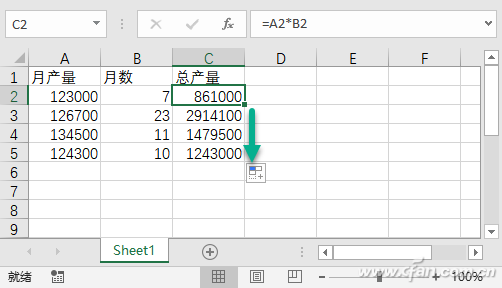
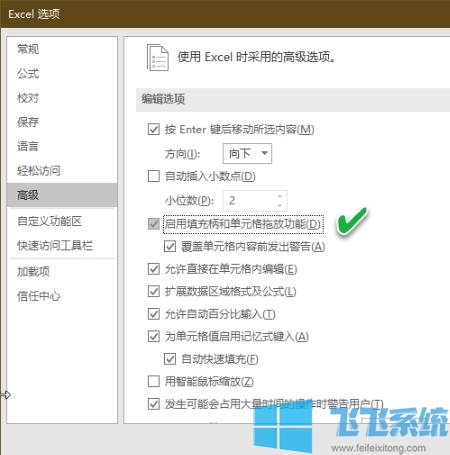
公式自动填充默认采用的是“快速填充”,可按需改变填充方式。要更改填充所选内容的方式,请单击拖动完成后显示的“自动填充选项”小图标按钮,然后选择所需的选项
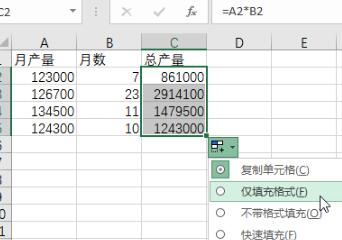
以上便是Excel表格自动填充公填充柄(鼠标变成十字形)不显示的修复方法!
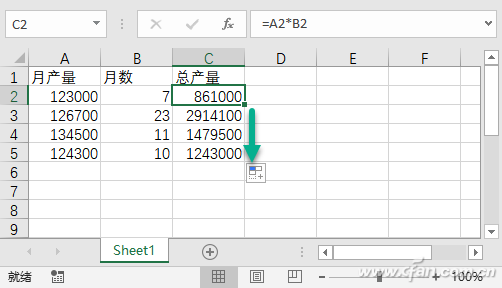
Excel表格自动填充公填充柄(鼠标变成十字形)不显示的解决方法
1、点击“文件→选项”菜单命令,在Excel选项窗口中点击左侧栏内的“高级”,然后在右侧窗格的“编辑选项”下,选中“启用填充柄和单元格拖放功能”复选框;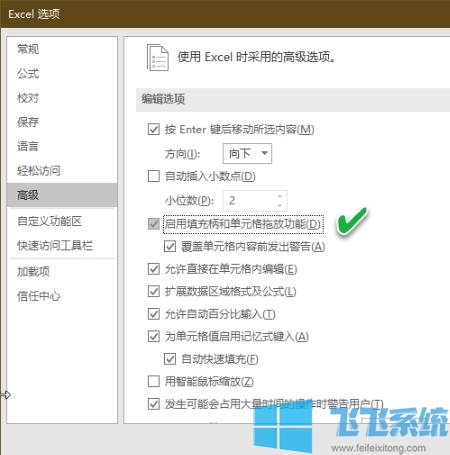
公式自动填充默认采用的是“快速填充”,可按需改变填充方式。要更改填充所选内容的方式,请单击拖动完成后显示的“自动填充选项”小图标按钮,然后选择所需的选项
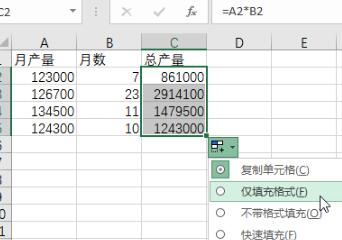
以上便是Excel表格自动填充公填充柄(鼠标变成十字形)不显示的修复方法!